Secondary menu
You are here
KTrain eine Kieser Training App für Garmin Uhren
KTrain ist eine Garmin-Uhren-App, die das Kieser-Training in einem Kieser-Fitnessstudio unterstützt. Beachten Sie, dass keine zusätzliche Hardware erforderlich ist. Diese Website enthält jedoch eine detailliertere Dokumentation zur Verwendung der App und ermöglicht es Benutzern, nach Zahlung einer Einrichtungsgebühr ein Konto auf dieser Website zu erstellen, wodurch zusätzliche Funktionen in der App aktiviert werden - siehe registrierten Benutzerabschnitt unten.
Es gibt zwei Modi: "Training einrichten" und "Workout machen".
Der erste Modus wird verwendet, um die Maschinen für Ihr Training auszuwählen und die Gewichte und Einstellungen für jede der ausgewählten Maschinen einzugeben. Der Modus 'Workout ausführen' wird während des Trainings verwendet und zeigt die Einstellungen für ein Gerät und dann die Uhrzeit Ihres Sets an. Es zeigt Ihre aktuelle Herzfrequenz und die verstrichene Zeit während des Sets an und liefert optional ein Stimulationssignal, um Sie bei der Einhaltung der empfohlenen 4-2-4-2-Geschwindigkeit zu unterstützen.
Es zeichnet die Daten Ihres Trainings in einer FIT-Datei (siehe ANT+) auf, die in einer der begleitenden Garmin CIQ-Apps (z. B. Garmin Connect Mobile oder Garmin Connect über einen Webbrowser) angezeigt werden kann. Es werden je nach Einstellung Ihrer Uhr die Sprachen Englisch, Deutsch, Französisch und Spanisch unterstützt.
Hinweis: Seit Anfang April 2020 werden auf der Garmin Connect-Website keine Lap-Details mehr angezeigt. In der Tat scheint es nicht mehr aufzuhören, alle benutzerdefinierten Felder anzuzeigen, die in der Tätigkeit in einer Aktivität, die in einer Tätigkeit, in der Tätigkeit programmiert werden kann. Ich und eine andere Person, die eine Trainings-App für Garmin hat, haben die Wiederherstellung dieser Funktionalität angefordert, aber die Anforderung wurde ignoriert, sehen https://forums.garmin.com/developer/connect-iq/i/bug-reports/fitcontributor-garmin-connect-missing-lap-data. Diese Dateien werden im Ordner /GARMIN/ACTIVITY auf Ihrer Uhr gespeichert und Sie können die Details Ihrer FIT-Dateien anzeigen, indem Sie sie auf diese Website laden: https://www.fitfileviewer.com/. Gehen Sie zum Abschnitt Runden und Sie können die Maschinen, Ihre Zeiten und Gewichte sehen, siehe unten für Details.

Grundlegende Anweisungen
Training einrichten
Um zu beginnen, müssen Sie das Training einrichten und die Maschinen auswählen, die Sie verwenden möchten. Scrollen Sie zuerst durch die Liste, wählen Sie die Geräte für Ihr Training aus und klicken Sie dann auf die Schaltfläche Zurück.

Diese Auswahl wird in einer Datei auf Ihrer Uhr gespeichert, sodass sie nur dann erneut ausgeführt werden muss, wenn Sie die Maschinen in Ihrem Training wechseln. Sie gelangen auf einen Bildschirm mit allen von Ihnen ausgewählten Maschinen und können die verschiedenen Einstellungen und Gewichte für jede Maschine eingeben.

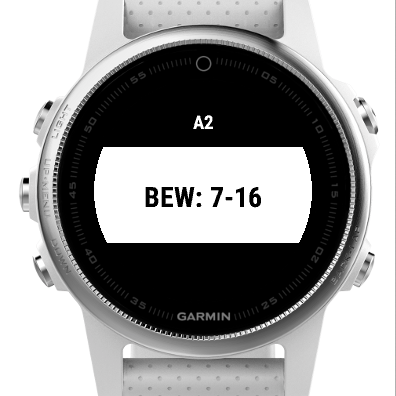
Sie können in den Einstellungen in diesem Abschnitt auch einige Maschinen so einrichten, dass sie einseitig sind, z. Die F1-Maschinen werden normalerweise einseitig sowohl in der linken als auch in der rechten Richtung ausgeführt.
Workout machen
Verwenden Sie die Rückschaltfläche oder Geste, um wieder zum Hauptmenü zurückzukehren, und klicken Sie dann auf "DO Training", wodurch alle Maschinen in Ihrem Training in alphabetischer Reihenfolge angezeigt werden. Wenn Sie die Reihenfolge der Maschinen ändern möchten, können Sie dies tun, indem Sie zum Hauptmenü zurückkehren und das Element "Sortiermaschinen" auswählen, finden Sie unten Einzelheiten. Um Ihr Training zu starten, wählen Sie Ihre erste Maschine aus, und eine Ansicht der aktuellen Einstellungen wird angezeigt (mit einem blauen Hintergrund). Sie können die Gewichte auch im Blue -Bildschirm einstellen, wodurch die Maschineneinstellungen angezeigt werden, indem Sie auf die Menü -Taste (oder die äquivalente Geste) klicken, die Sie zum Bildschirm zur Gewichtseinstellung bringen. Dies kann vor oder nach der Verwendung der Maschine erfolgen.

Klicken Sie auf Auswählen, um die Übung zu starten. Ein Zeitfenster wird angezeigt. Klicken Sie auf Auswählen, um die Übung zu beenden, wenn Sie die Erschöpfung erreicht haben. Während des Sets kann eine Herzschrittmachervibration verwendet werden, um den vorgeschlagenen 4-2-4-2-Rhythmus beizubehalten.
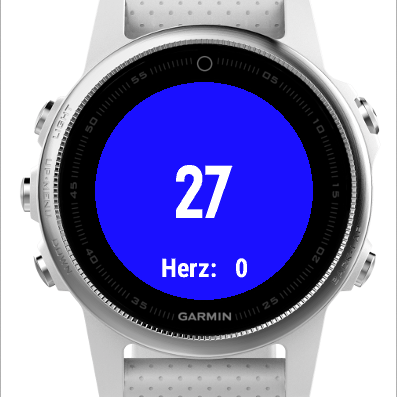
Bei einigen Maschinen, bei denen Sie zum Bedienen der Maschine Ihre Hände benötigen und daher den Uhrenknopf zum Zeitpunkt des Übungsbeginns nicht drücken können, wurde eine Startverzögerung eingeführt. Nachdem Sie die Maschine gestoppt haben, wird die abgelaufene Zeit unter dem Maschinennamen im Menü "Workout machen" angezeigt, damit Sie in dieser Ansicht sehen können, welche Maschinen Sie bereits ausgeführt haben.

Am Ende Ihres Trainings wählen Sie das Element "Sitzungs-Timer beenden" aus, um die Aufzeichnung der Sitzungsdaten zu stoppen und dann die Schaltfläche oder Geste zurück zum Hauptmenü zu beenden.
Sortiermaschinen
Sie können die Reihenfolge der Maschinen in Ihrem Training ändern, indem Sie zum Hauptmenü gehen und das Element "Sortiermaschinen" auswählen. Dies zeigt Ihre Maschinen in ihrer aktuellen Reihenfolge. Scrollen Sie nach oben oder unten, bis Sie eine Maschine sehen, die Sie bewegen möchten, und wählen Sie sie dann aus - der Name sollte eine dunkelrote Farbe machen. Von hier aus können Sie nach oben oder unten scrollen, bis Sie den Ort erreichen, an dem die Maschine angezeigt werden soll, und die Auswahltaste oder Geste klicken, um die Maschine an diesem Ort zu platzieren. Beachten Sie, dass wenn Sie nach unten scrollen, es über der Maschine in der Mitte Ihres Bildschirms platziert wird, während Sie nach oben scrollen, wird es unter dem mittleren Gerät platziert. Wiederholen Sie dies, bis alle Ihre Maschinen in der gewünschten Reihenfolge sind, und kehren Sie dann zum Hauptmenü zurück.
Garmin Connect
Die Daten Ihres Trainings sind verfügbar, wenn Sie Ihre Uhr über die Garmin Connect Mobile-App mit Ihrem Telefon synchronisieren oder Ihre Uhr an Ihren Computer anschließen (über Garmin Express). Informationen zu Ihrem Training erhalten Sie dann auf Ihrem Telefon oder in Ihrem Browser über Garmin Connect (https://connect.garmin.com).
Trainingseinstellungen:
Die neuesten Trainingseinstellungen werden auf Ihrer Uhr in Datenbankdateien gespeichert, die sich in den Dateien GARMIN/APPS/DATA/xxxxxxxx.IDX und xxxxxxxx.DAT befinden. Dabei steht xxxxxxxx für den achtstelligen Hexadezimalnamen, den die App beim Laden auf Ihre Uhr erhält. Dieser Name wird manchmal von Garmin geändert, wenn neuere Versionen der App geladen werden, aber nicht immer. Diese Dateien können zur Sicherung Ihrer Trainingseinstellungen manuell auf Ihren Computer kopiert und wieder auf Ihre Uhr geladen werden. Möglicherweise müssen Sie jedoch den Namen dieser Dateien so ändern, dass er dem aktuellen Namen der App auf Ihrer Uhr entspricht.
Ich habe jetzt eine andere Methode zum Verwalten Ihrer Trainingseinstellungen bereitgestellt. Benutzer mit einem Konto auf dieser Website können dem Link zu den KTrain-Trainingseinstellungen folgen, mit denen eine JSON-Datei erstellt werden kann, die über die Einstellung der Trainingseinheit geladen werden kann. Es ist jedoch zu beachten, dass für Benutzerkonten auf dieser Website eine Einrichtungsgebühr und eine jährliche Wartungsgebühr anfallen. Mit dieser Methode kann ein Benutzer seine Einstellungen mit dem Komfort einer vollständigen Anzeige und Tastatur erstellen. Es bietet auch eine Sicherungskopie Ihrer Einstellungen, falls diese während eines Updates verloren gehen.
Zuletzt können Sie Ihre Trainingseinstellungen wiederherstellen, indem Sie eine Protokolldatei für die App auf Ihrer Uhr erstellen. Sie erstellen eine leere Datei im Ordner GARMIN/APPS/LOGS mit dem Namen xxxxxxxx.TXT, wobei xxxxxxxx der achtstellige Hexadezimalname ist, der der App beim Laden auf Ihre Uhr zugewiesen wird. Die App speichert den Inhalt der Trainingsdetails nach jedem Abschluss als Wörterbuch in dieser Datei. Diese Daten können in eine JSON-Datei umgewandelt werden, die dann über die KTrain-App-Einstellungen in Garmin Express auf die Uhr hochgeladen werden kann. Fügen Sie Ihre Webseiten-URL hinzu und aktivieren Sie das Kontrollkästchen „Workout laden“ in den Einstellungen der KTrain-App. Synchronisieren Sie diese dann mit Ihrer Uhr. Wenn Sie die App das nächste Mal ausführen, werden die Einstellungen aus der JSON-Datei verwendet. Danach möchten Sie wahrscheinlich den Upload deaktivieren, indem Sie das Kontrollkästchen „Workout laden“ in Garmin Express deaktivieren und Ihre Uhr erneut synchronisieren.
Registrierter Nutzer
Registrierte Benutzer mit einem Konto auf dieser Website haben Zugriff auf zusätzliche Funktionen:
- Erstellen und Speichern ihrer Trainingseinstellungen in einer JSON-Datei auf dieser Website, mit der Einstellungen beim Start in die App heruntergeladen werden können; und
- Zugriff auf die Premium-Version der App, die die Beschleunigungsmesser auf der Uhr verwendet, um die Leistung für Übungen zu berechnen, bei denen die Arme linear bewegt werden
Trainingsangaben anzeigen
Wie oben erwähnt, wurden Workout-Details in der Lage, in den Garmin CIQ-Apps gesehen zu werden, aber diese Funktionalität wurde seit dem 20. April von Garmin entfernt. Als Alternative können Sie den https://www.fitfileviewer.com/ web- Site, mit der Sie alle in der Fit-Datei mit jedem Training aufgenommenen Details sehen können, können Sie auch die Trainingsdaten in CSV-Dateien herunterladen. Die interessanten Bereiche befinden sich im LAP-Bereich, in dem sich die benutzerdefinierten Felder für die App in den letzten vier Spalten und im Datensatzbereich befinden. Hier sind einige Screenshots dieser Website für eine Fit-Datei, die von einem Training aufgenommen wurde:
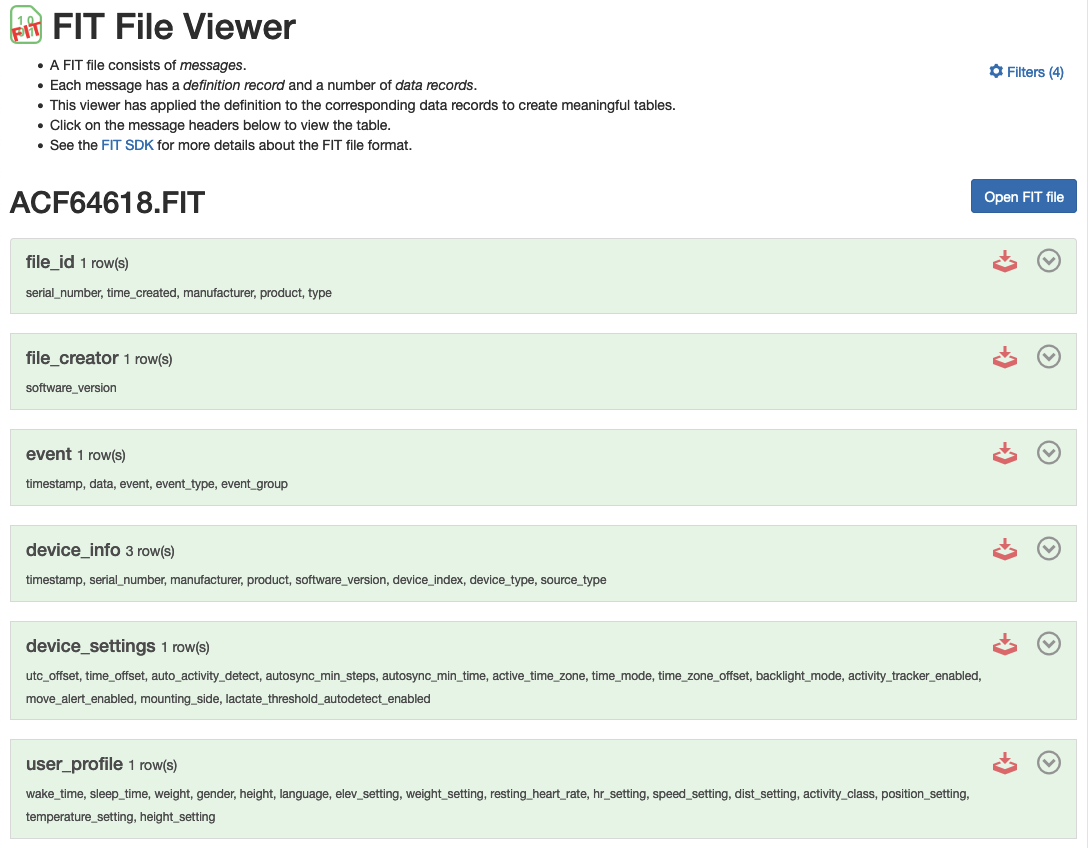
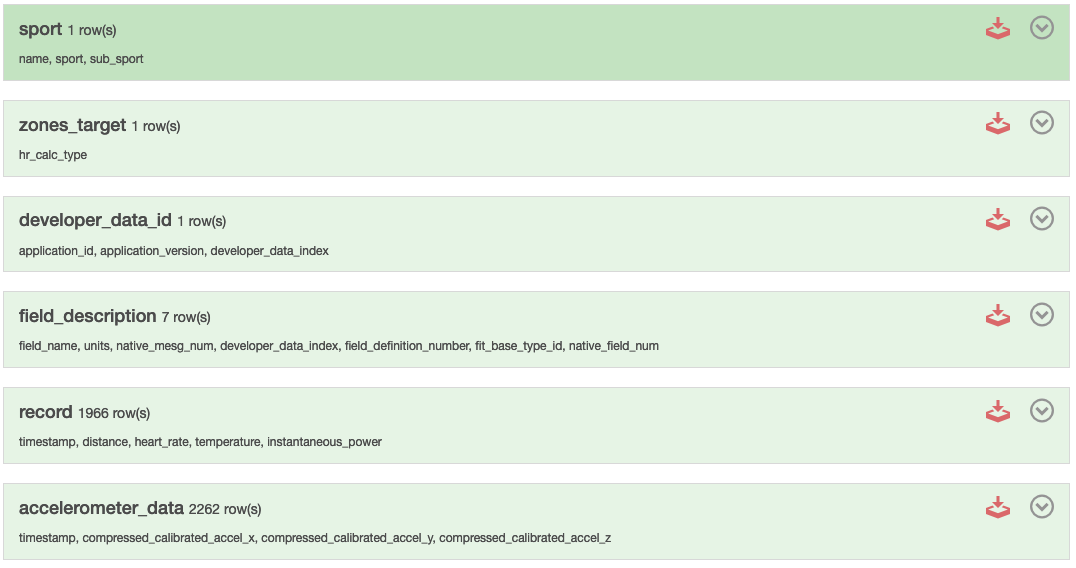
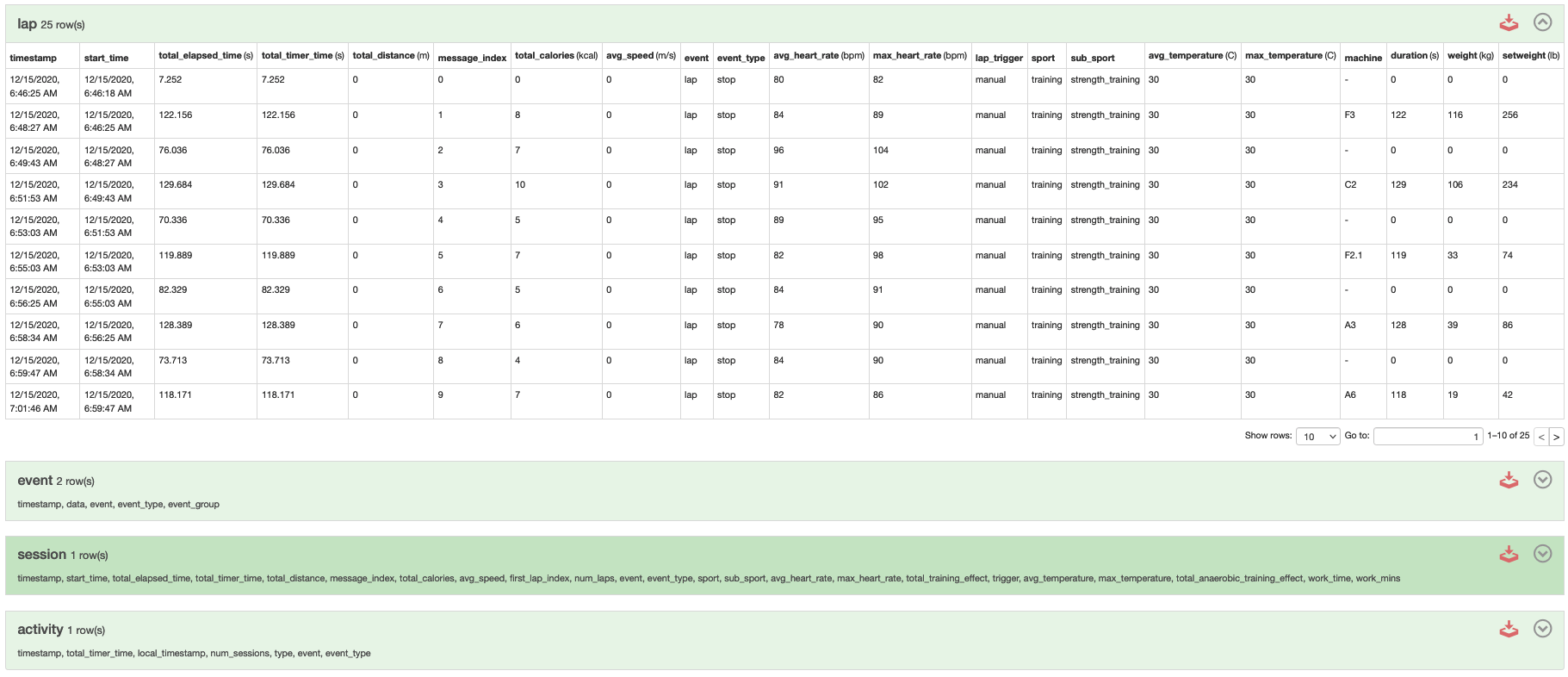
Comments
Die App wurde im Garmin-App-Store gestartet.
Die KTrain-App wurde im Garmin-App-Store gestartet.
Zukünftige Entwicklung
Kadenz für jede Übung separat einstellen?
Hallo
Bei mir ist der Wunsch aufgekommen die Zeiten, ob Normal oder SuperSlow, für jede einzelne Maschine separat bestimmen zu können. Ist dies möglich zu programmieren oder viel zu aufwendig?
Zudem ist mir aufgefallen dass es einige Maschinen gibt die in den Einstellungen nicht alle Einstellungspositionen beinhalten. Kann man die selbst nachprogrammieren oder wären Sie da um Hinweise dankbar und könnten dies dann nachführen?
Herzliche Grüsse, Sascha